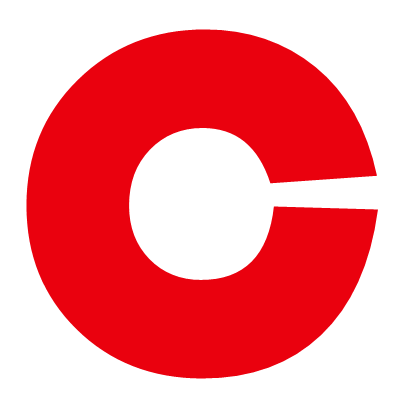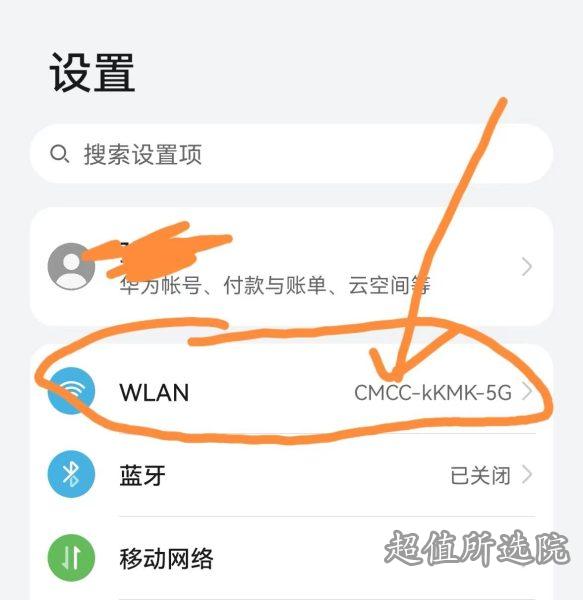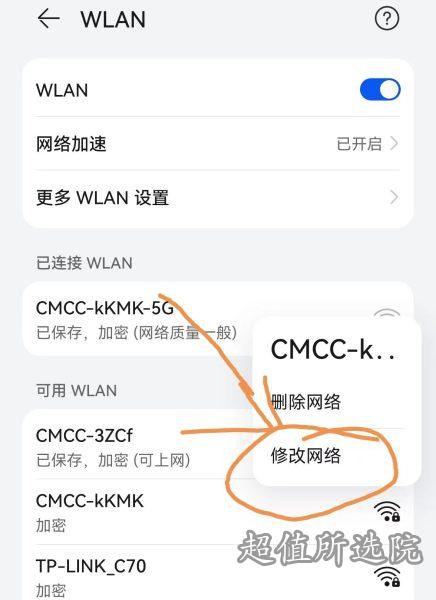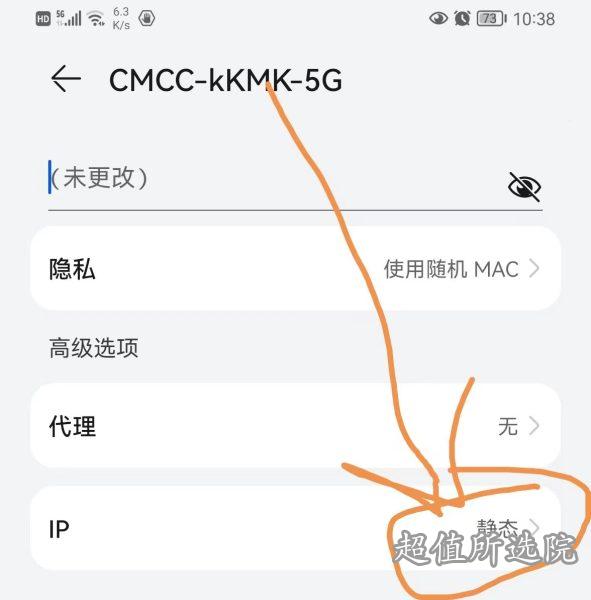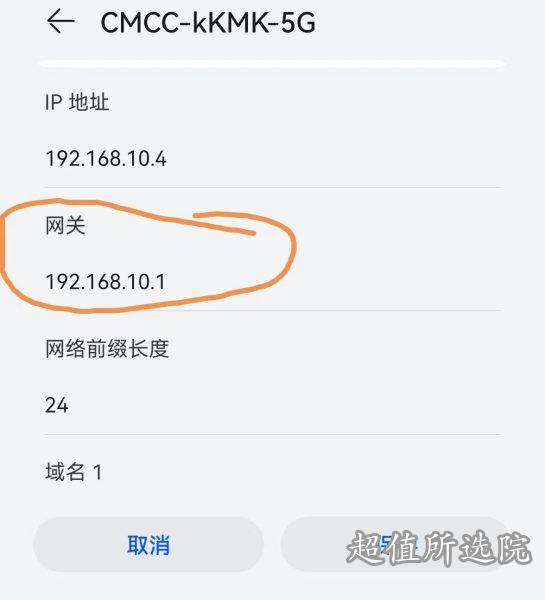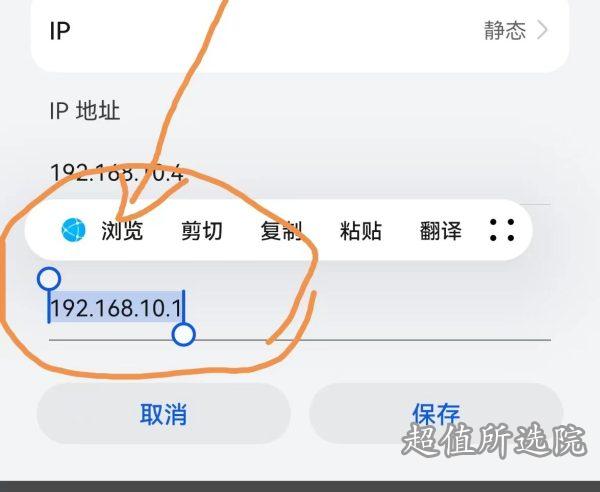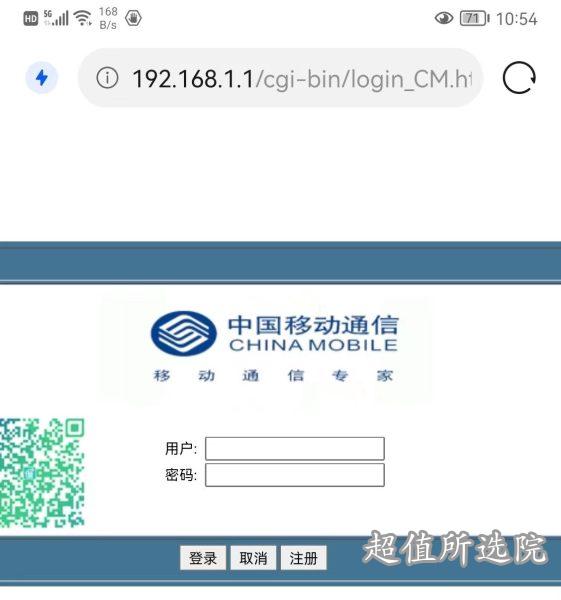很多小伙伴长时间会忘记路由器的WiFi密码,那路由器怎样重新设置wifi密码呢,下面以192.168.1.1路由器的设置为例,来谈谈路由器WiFi密码重新设置的问题,感兴趣的小伙伴一起来看看吧。
路由器怎样重新设置wifi密码
192.168.1.1路由器怎样重新设置wifi密码呢?我们只用在手机上,按照如下操作步骤,就可以轻松搞定,下面我们一起来操作一下。
第一步,找一个还能登陆该路由器WiFi的家人手机,打开其手机的设置,找到无线网络WLAN,点开它。如下图:
第二步,手指长按WiFi账户,3秒后会弹出一个下拉菜单,找到修改网络,点击修改网络,页面就会跳到如下页面:
第三步,点开IP选项,选择静态,然后向下滑动页面,找到网关,在网关下面有个数字网址,我这里显示的是192.168.10.1,然后将手指长按在这个数字网址上,弹出选项条后,选择全选,如下图:
然后在第二个选项条弹出后,选择浏览,这时候页面就会跳到登陆页面。如下图:
第四步,从路由器背面找到原始的登陆账号和密码,分别输入到上面那个登陆页面的对应框中,点击登陆,页面就会跳到路由器的管理页面。
第五步,在这个路由器管理页面,找到管理,然后点开管理,选择用户管理,这时候就会出现新密码和保存密码框,我们在这两个框中,分别输入新密码,两个密码的完全一致,然后点击保存,这样路由器的新密码就重新设定好了。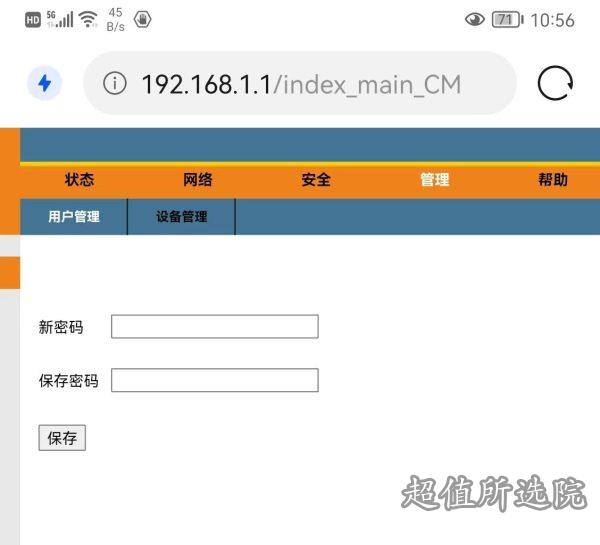
以上就是关于路由器怎样重新设置wifi密码的全部内容,希望能对大家有帮助。